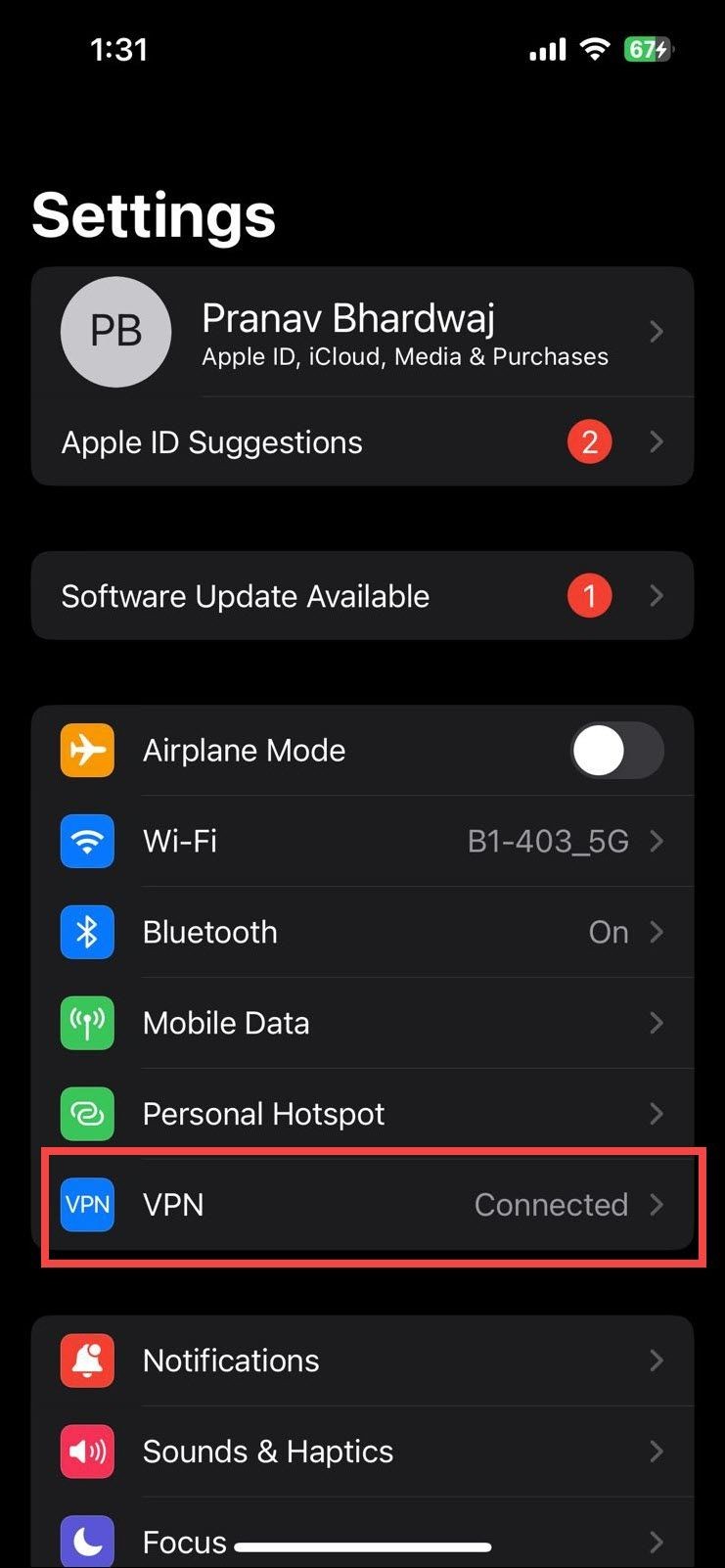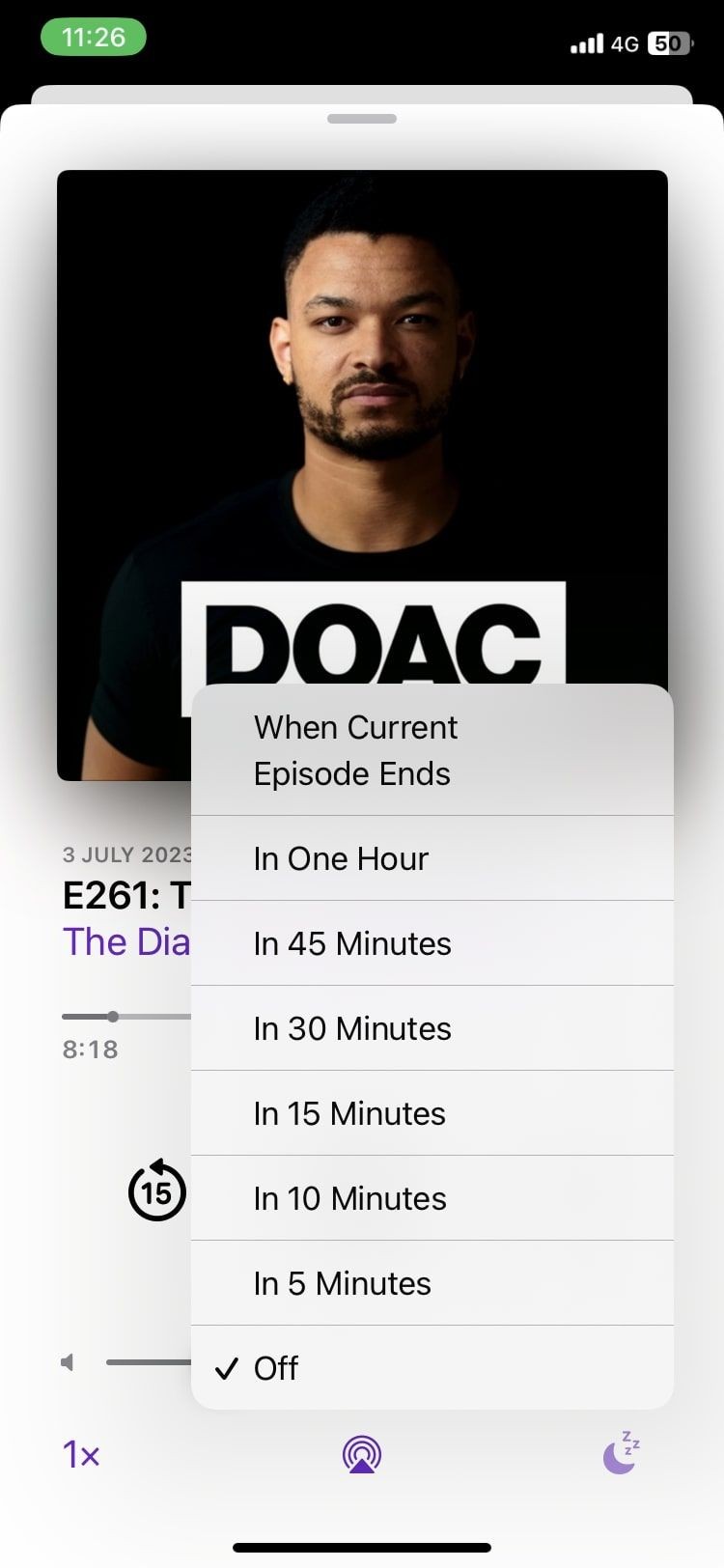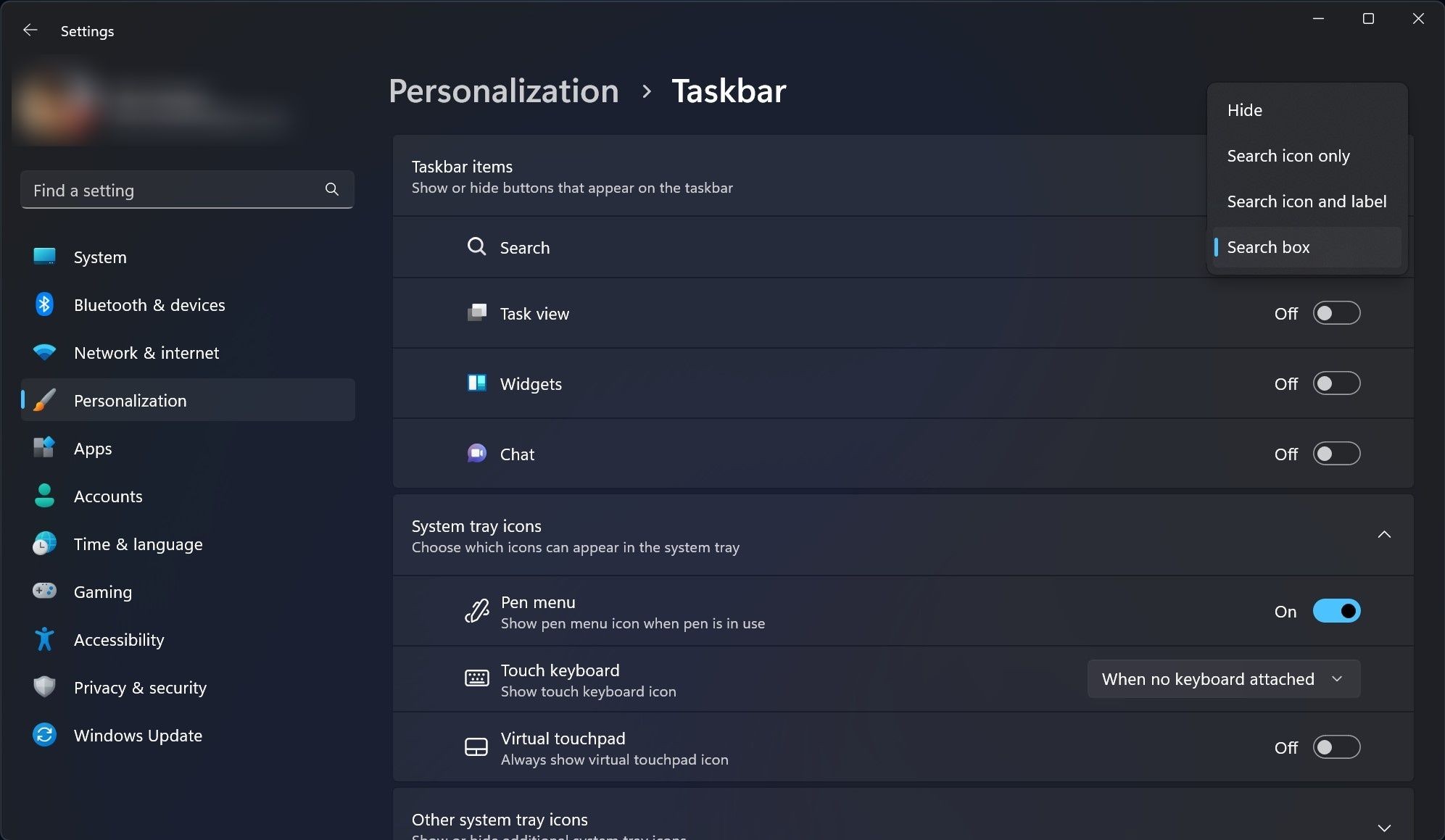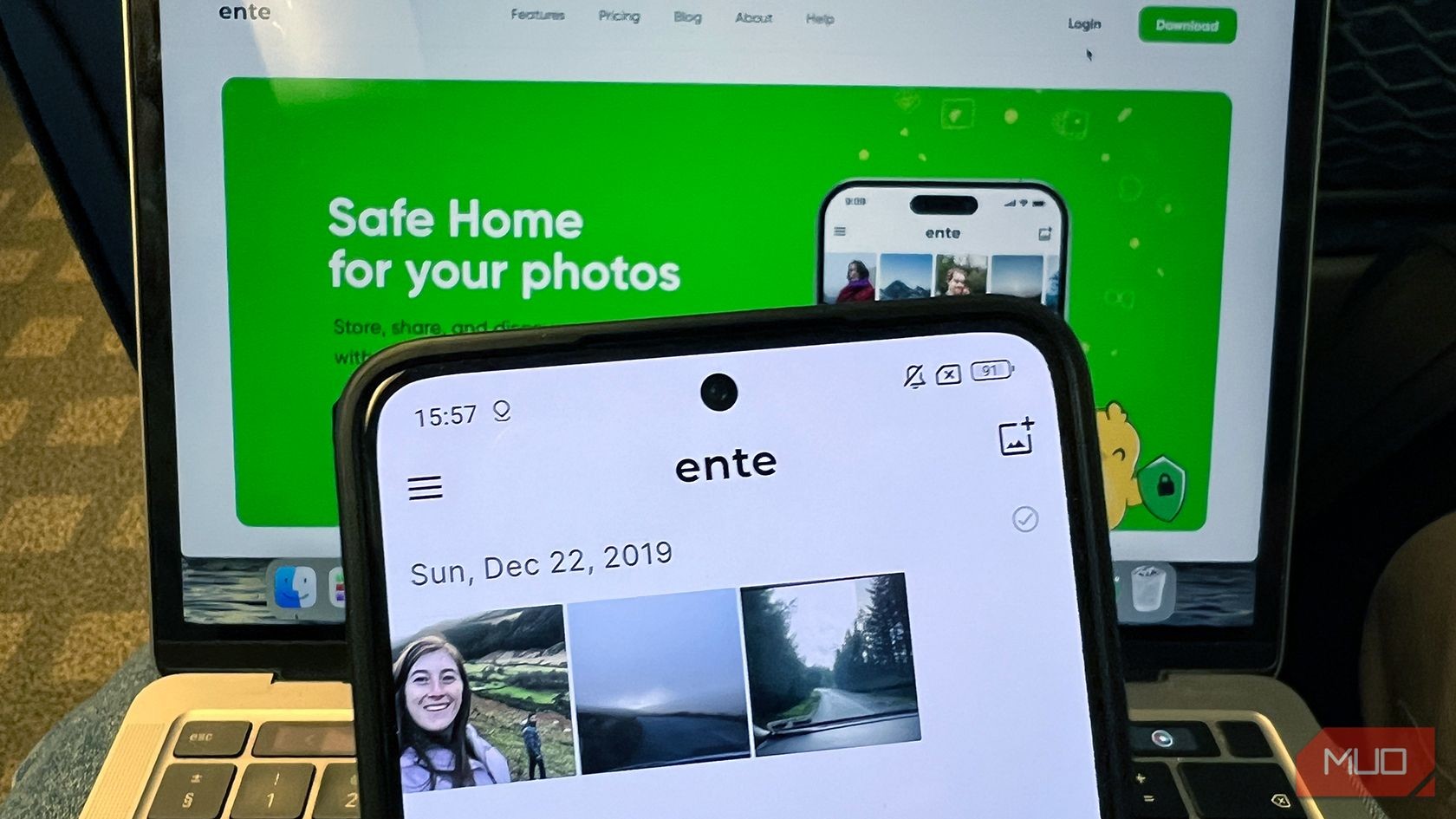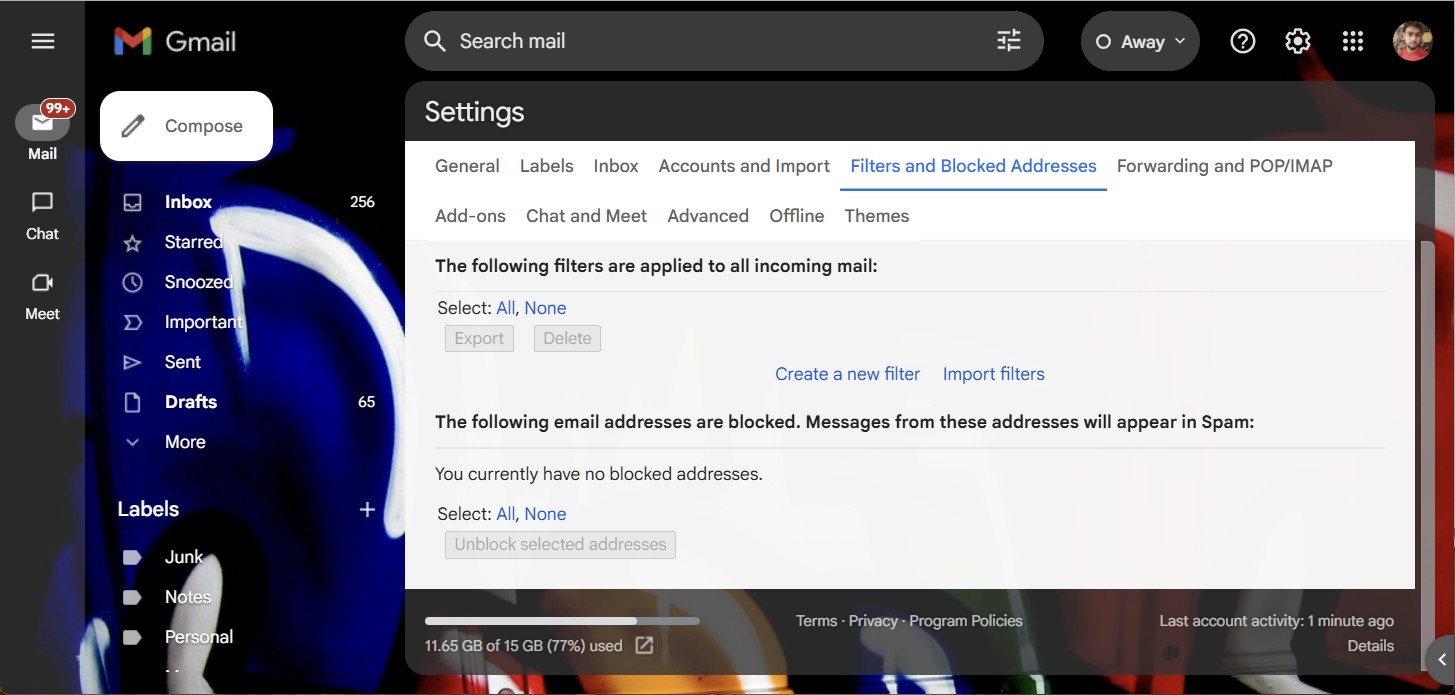Contents
Trong thế giới công nghệ hiện đại, Shazam đã trở thành một ứng dụng không thể thiếu đối với những ai yêu thích âm nhạc. Với bản cập nhật mới nhất dành cho iPhone, Shazam giờ đây còn tiện lợi hơn bao giờ hết khi cho phép đồng bộ hóa tất cả các bài hát đã nhận diện vào danh sách phát trên Apple Music hoặc Spotify.
Tất Cả Bài Hát Đã Nhận Diện Được Đồng Bộ Hóa Vào Danh Sách Phát
Trước khi cập nhật, các bài hát mà bạn nhận diện bằng menu chính của ứng dụng sẽ được lưu vào danh sách phát trên Spotify hoặc Apple Music. Tuy nhiên, những bài hát được gắn thẻ bằng các phương pháp khác lại không xuất hiện trong danh sách này.
Nhưng giờ đây, với bản cập nhật mới, tất cả các bài hát được tìm thấy thông qua Trung tâm Điều Khiển, Siri và Phím Tắt đều sẽ có sẵn để nghe trong danh sách phát “My Shazam Tracks” trên cả hai dịch vụ phát nhạc trực tuyến.
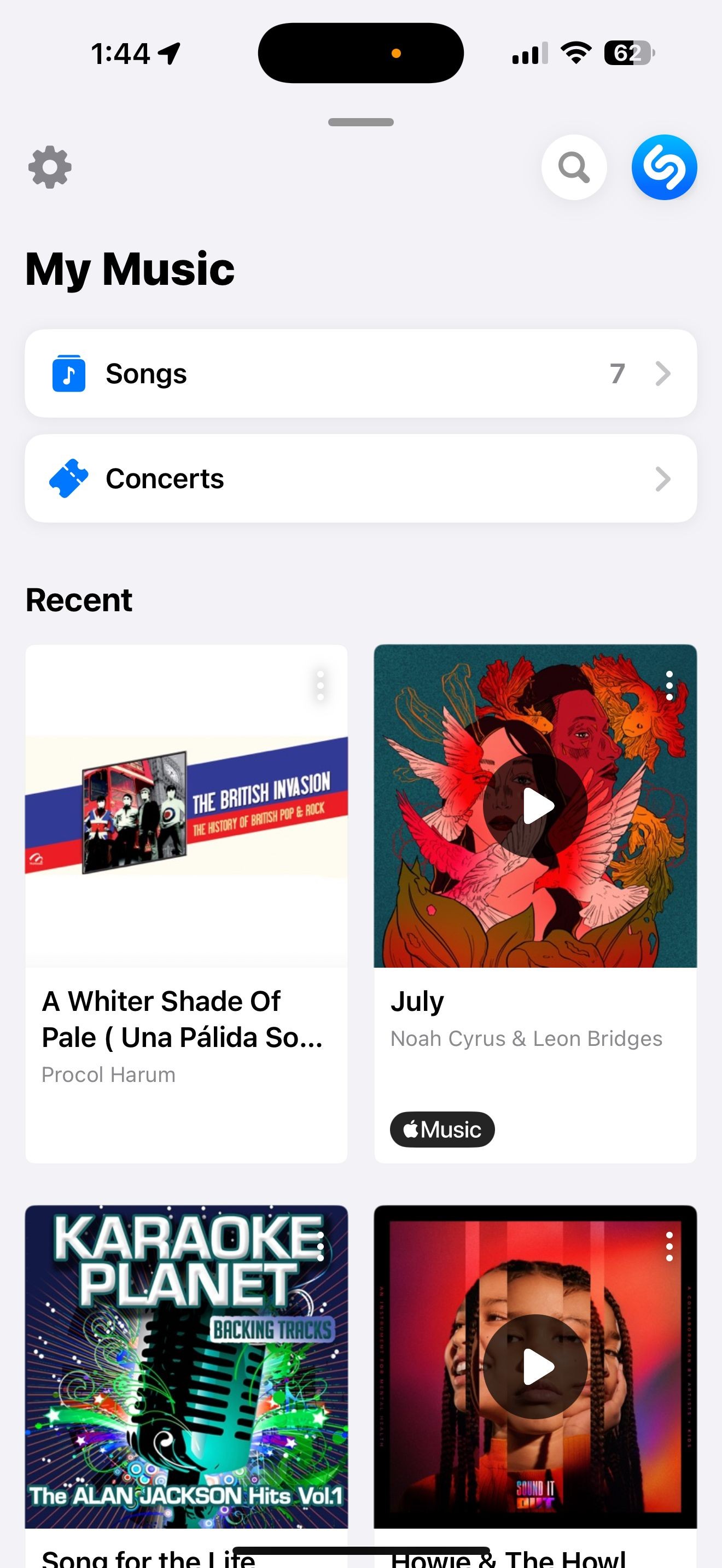 Shazam ứng dụng âm nhạc của tôi
Shazam ứng dụng âm nhạc của tôi
Để đảm bảo mọi thứ hoạt động tốt, bạn cần mở ứng dụng Shazam và chọn biểu tượng Cài Đặt ở góc trên bên trái màn hình. Nếu bạn không thấy, hãy kéo menu lên từ cuối màn hình.
Trong phần Apple Music hoặc Spotify, hãy tắt và bật lại tùy chọn Đồng bộ hóa bài hát của bạn để đồng bộ lại tất cả các bài hát đã được phát hiện trước đó từ ứng dụng Shazam. Nếu bạn đồng bộ với Spotify, bạn có thể cần mở lại ứng dụng để xem danh sách phát đã được làm mới.
Khi bạn đang ở trong menu Cài Đặt, hãy di chuyển xuống phần Đồng bộ hóa iCloud và đảm bảo rằng nó được bật. Nhờ đó, lịch sử Shazam của bạn sẽ được đồng bộ giữa các thiết bị và luôn sẵn có.
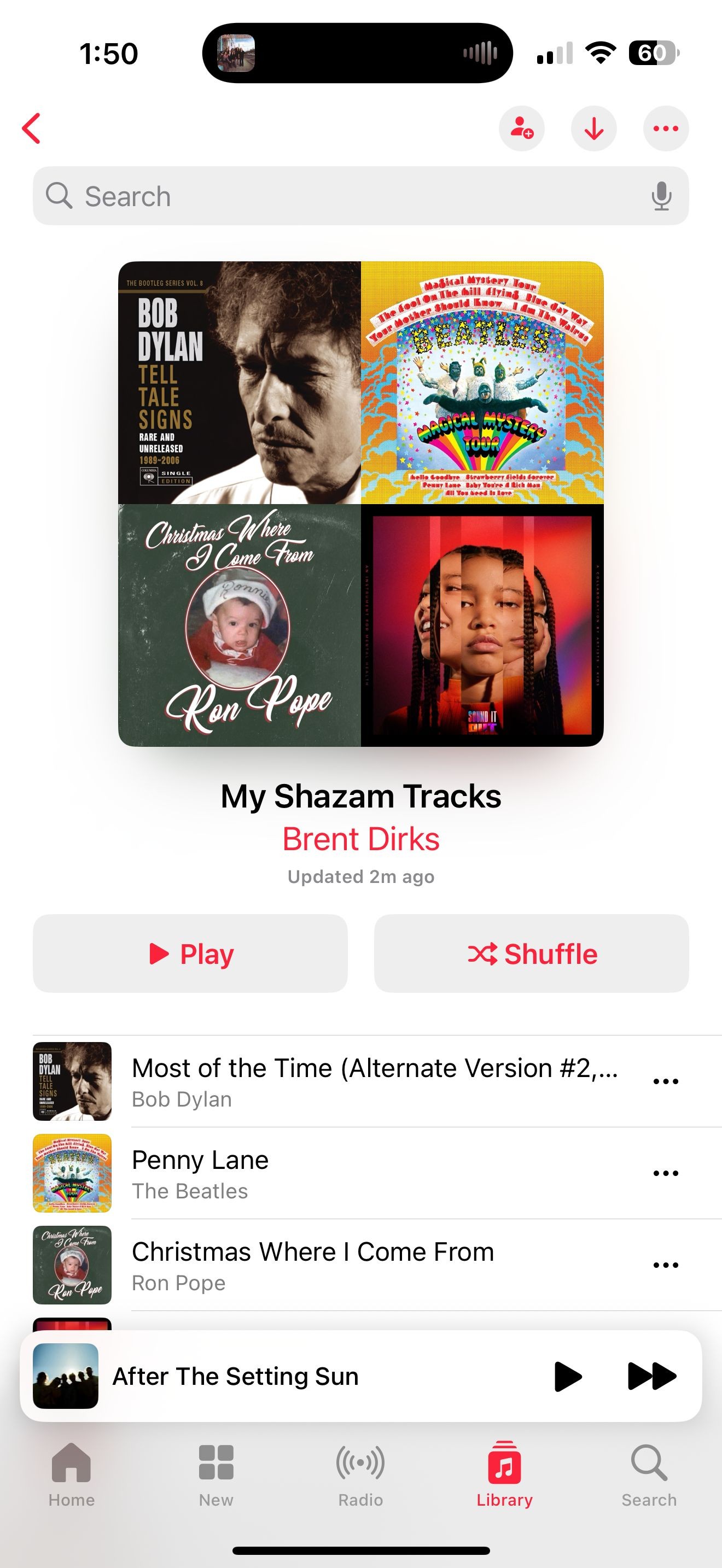 Danh sách phát My Shazam Tracks trên Apple Music
Danh sách phát My Shazam Tracks trên Apple Music
Là một người hâm mộ lớn của phép màu nhận diện âm nhạc của Shazam, tôi chủ yếu sử dụng nó qua Siri và tiện ích Trung tâm Điều Khiển. Vì vậy, tôi rất vui mừng khi thấy rằng giờ đây tôi có thể nhanh chóng nhận diện một bài hát và quay lại nghe nó sau này trong một danh sách phát cụ thể.
Tôi đã thử sử dụng tính năng mới với Siri và qua Trung tâm Điều Khiển, và các bài hát đã ngay lập tức có sẵn trong danh sách phát của tôi.
Shazam Không Chỉ Là Nhận Diện Âm Nhạc
Mặc dù nổi tiếng nhất với khả năng nhận diện âm nhạc nhanh chóng và chính xác, ứng dụng Shazam cung cấp nhiều hơn những gì bạn có thể bỏ lỡ.
Với Auto Shazam, ứng dụng sẽ liên tục nhận diện các bài hát nghe được trong các môi trường khác nhau. Tính năng này được thiết kế để tiết kiệm pin. Bạn cũng có thể sử dụng ứng dụng Shazam để tìm các buổi hòa nhạc sắp tới gần bạn.
-
Làm thế nào để đồng bộ hóa danh sách phát Shazam của tôi với Apple Music hoặc Spotify?
- Bạn có thể vào Cài Đặt trong ứng dụng Shazam, chọn Apple Music hoặc Spotify và bật tùy chọn Đồng bộ hóa bài hát của bạn.
-
Tôi có thể sử dụng Shazam để tìm buổi hòa nhạc gần tôi không?
- Có, Shazam có tính năng giúp bạn tìm kiếm các buổi hòa nhạc sắp tới gần vị trí của bạn.
-
Auto Shazam là gì và nó hoạt động như thế nào?
- Auto Shazam là tính năng cho phép ứng dụng liên tục nhận diện các bài hát mà bạn nghe trong các môi trường khác nhau, giúp tiết kiệm pin.
-
Tôi có thể sử dụng Shazam qua Siri không?
- Có, bạn có thể sử dụng Shazam thông qua Siri để nhận diện bài hát một cách nhanh chóng và tiện lợi.
-
Làm thế nào để đảm bảo lịch sử Shazam của tôi được đồng bộ hóa giữa các thiết bị?
- Bạn cần bật tùy chọn Đồng bộ hóa iCloud trong Cài Đặt của ứng dụng Shazam để đảm bảo lịch sử Shazam của bạn được đồng bộ giữa các thiết bị.
Kết Luận
Bản cập nhật mới của Shazam không chỉ nâng cao trải nghiệm người dùng mà còn mở ra nhiều khả năng mới để khám phá và thưởng thức âm nhạc. Với việc đồng bộ hóa tất cả các bài hát đã nhận diện vào danh sách phát trên Apple Music hoặc Spotify, bạn sẽ không bao giờ bỏ lỡ bất kỳ giai điệu yêu thích nào. Hãy thử ngay để trải nghiệm sự tiện lợi và phong phú mà Shazam mang lại.
Để biết thêm thông tin về iPhone và các ứng dụng hữu ích khác, hãy truy cập Tạp Chí Mobile. Để khám phá thêm về các dòng điện thoại iPhone, bạn có thể tham khảo chuyên mục Điện Thoại Iphone.